deepseek 如何制作 ppt?DS 高级使用技巧盘点!
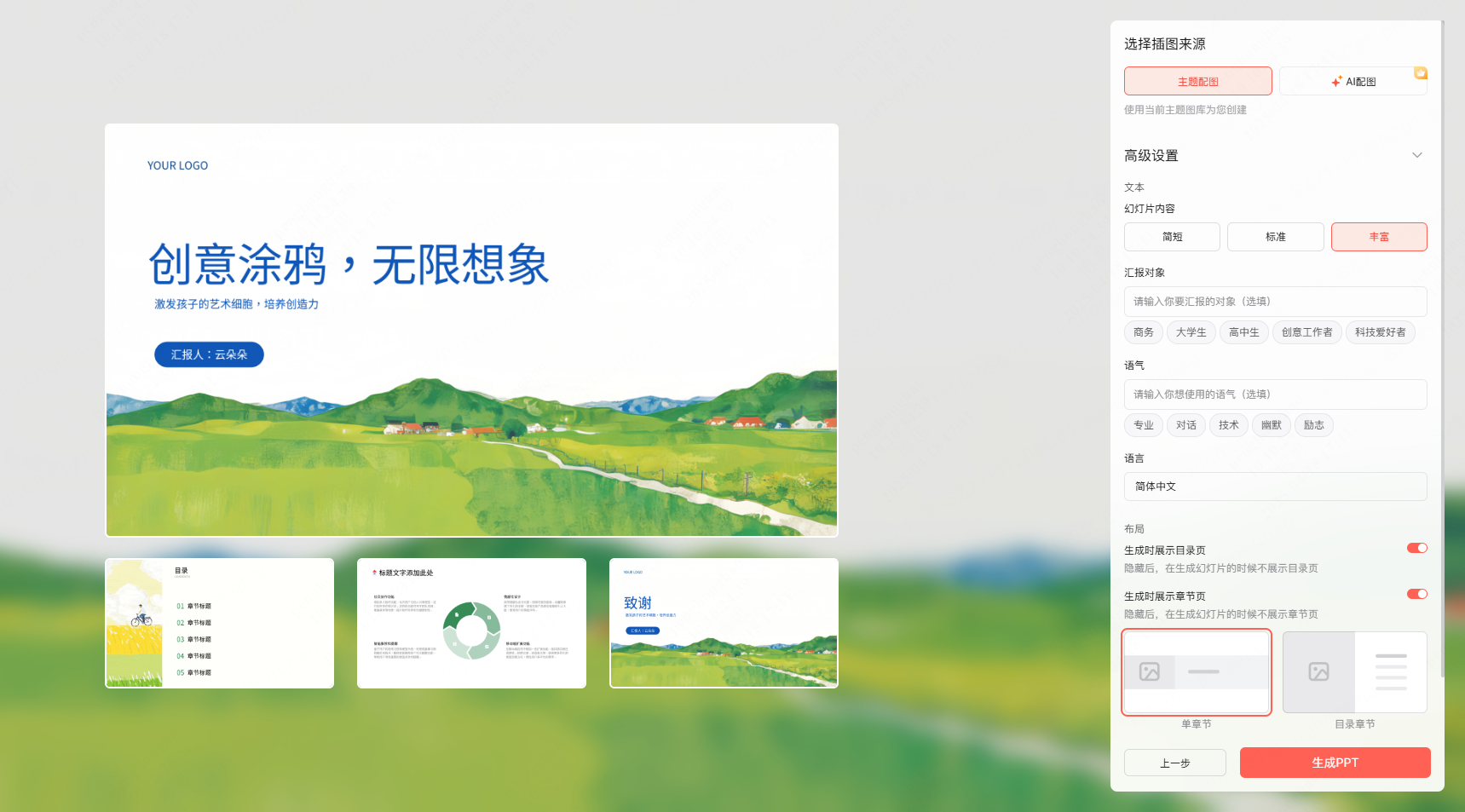
DeepSeek 对众多职场人来说,简直上大分,它拥有十八般武艺,可以按照我们的需求生成各式各样的内容,包括文本、表格、代码、Mermaid、PlantUML 等。
先前不少人分享过使用 DeepSeek 生成 ppt 的方法,这些方法大同小异,需要拆分为两步,先用 DeepSeek 生成 Markdown 文档、思维导图等,再用外部 AI 工具基于前面的内容生成 ppt,这种一分为二生成 PPT 的方式,使用体验比较割裂……
随着各种 AI 工具的迭代,使用 DeepSeek 一键生成 ppt 的体验也在逐步改善,更有甚者,如新一代一键生成 PPT 工具博思 AIPPT,直接将 DeepSeek 大模型集成到软件中,输入 PPT 主题,将模型切换为 DeepSeek,即可轻松使用 DeepSeek 一键生成 PPT!
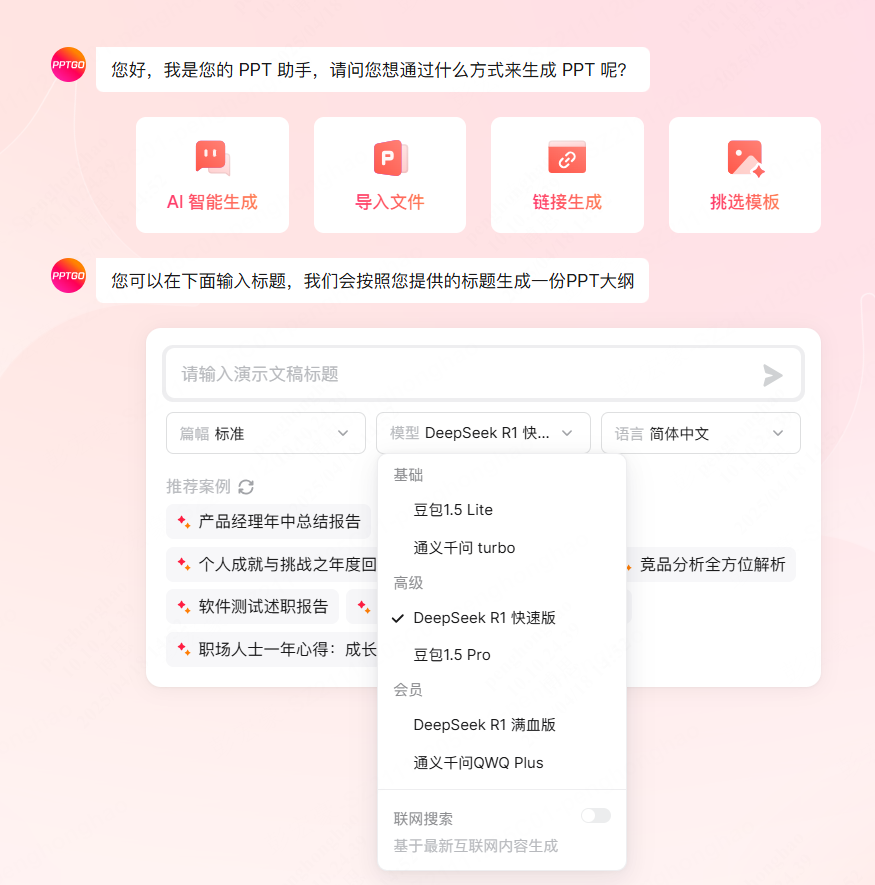
怎样用 DeepSeek 一键生成 PPT?
博思 AIPPT,是基于云端的新一代智能 PPT 创作平台,支持 DeepSeek 一键生成 ppt、AI 美化 PPT、AI 智能生成 PPT、在线编辑 PPT 和自定义模板等功能。博思 AIPPT 集成多款主流 AI 大模型,包括豆包、通义千问 turbo、DeepSeek R1 快速版和满血版,在 AI 大模型和博思 AIPPT 的自动排版、高品质 PPT 模板的联动下,助你一键生成高颜值的 PPT 演示文稿,为办公学习持续提效赋能。
在浏览器打开博思 AIPPT 首页,如下图,点击中间的“开始 AI 生成 PPT”,进入博思 AIPPT 一键生成 PPT 的界面。
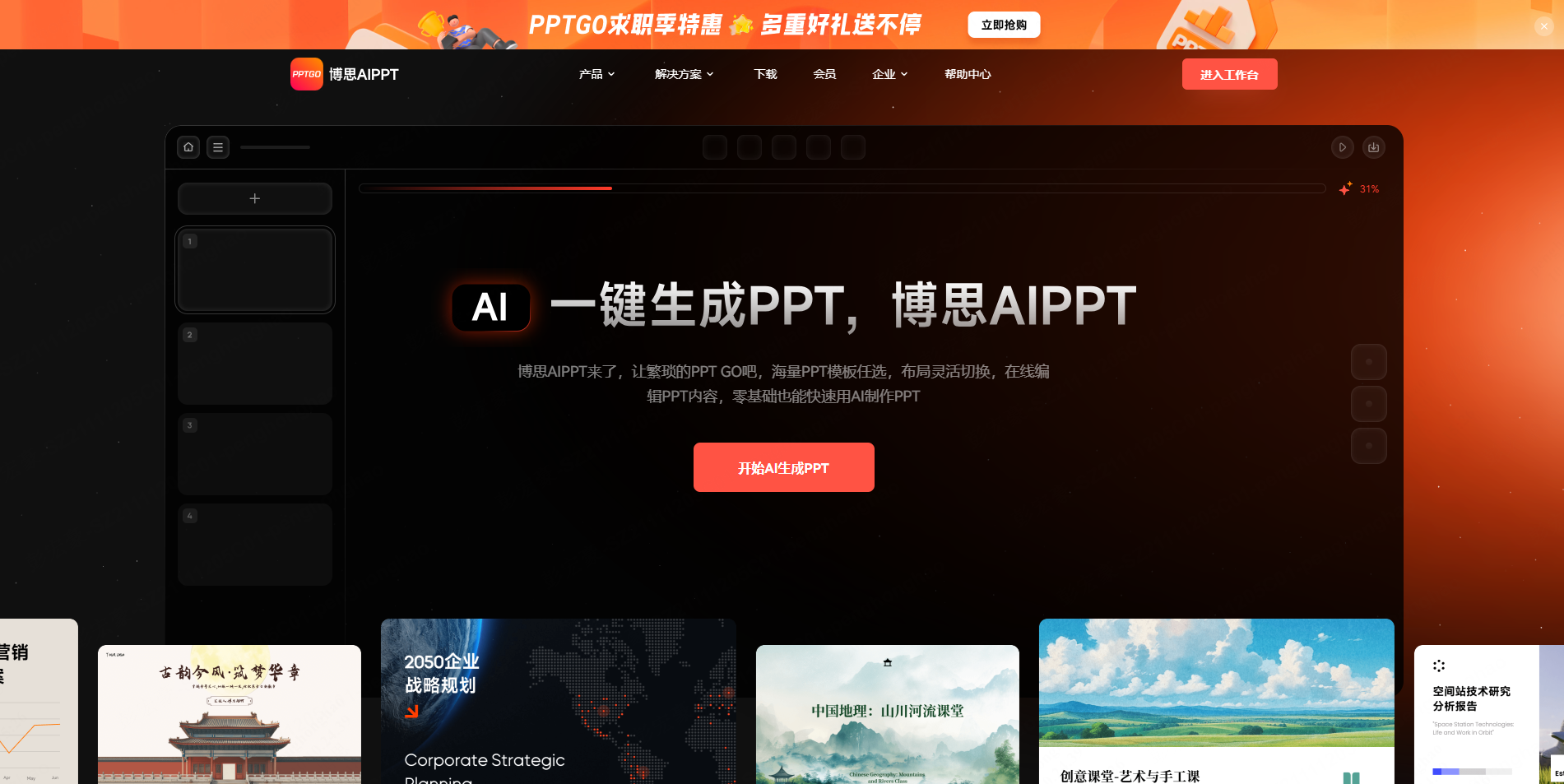
博思 AIPPT 提供 3 种一键生成 PPT 方式——AI 智能生成 PPT、导入文件一键生成 PPT、链接一键生成,下方默认为 AI 智能生成 PPT,输入演示文稿标题,博思 AIPPT 就会快速返回对应的 PPT 大纲。
在输入框下方,点击“模型”选项,可切换一键生成 PPT 时所使用的大模型,想用 DeepSeek 一键生成 PPT,可选择 DeepSeek R1 快速版和 DeepSeek R1 满血版。
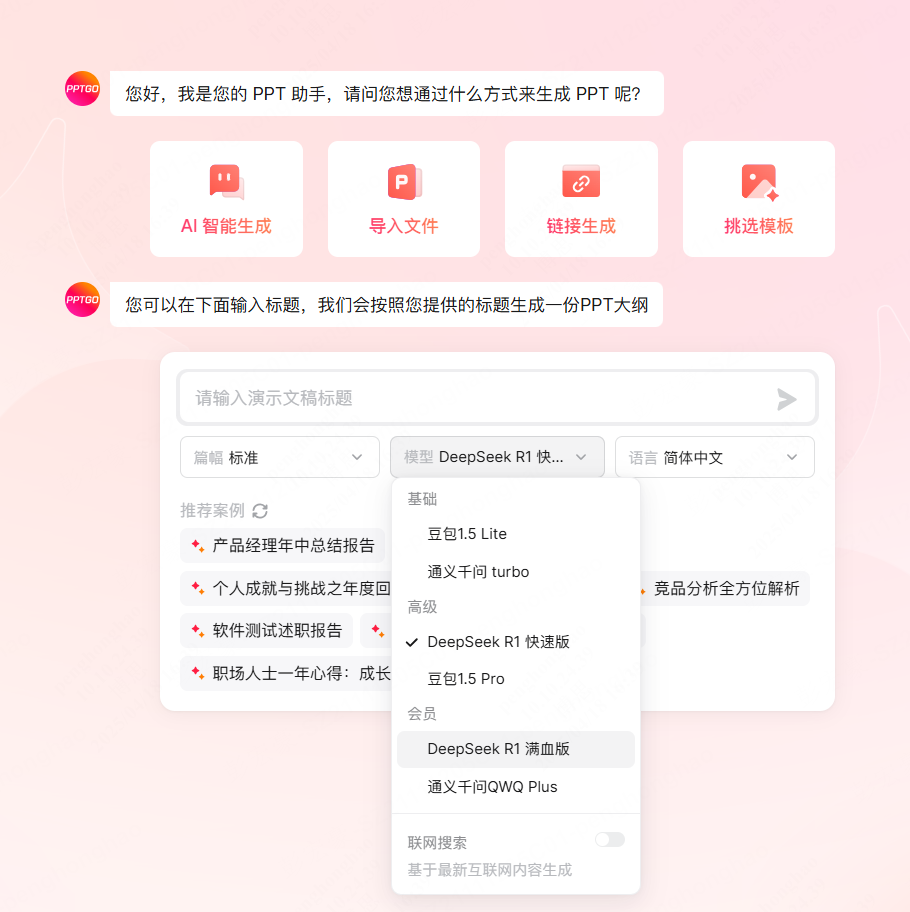
输入 PPT 主题,同时选定 DeepSeek 模型后,按下回车键 Enter,博思 AIPPT 集成的 DeepSeek 会进行深度思考,在下方返回结构化的 PPT 大纲,支持对大纲进行编辑,完成调整后点击底部的“挑选 PPT 模板主题”,进入博思 AIPPT 的模板库。
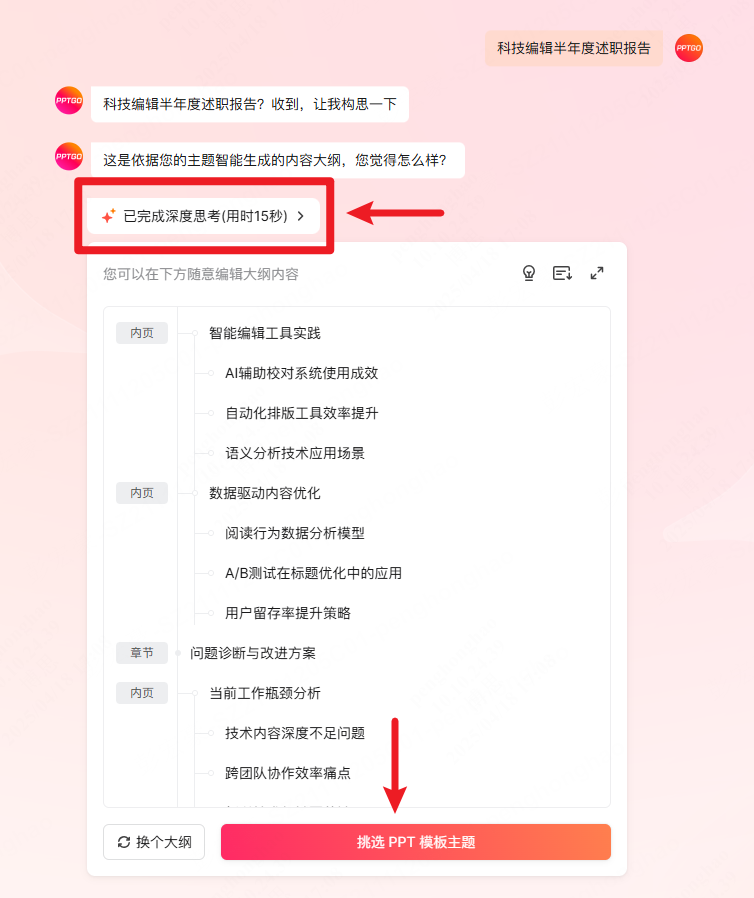
从右侧的 PPT 模板库中,选择一个符合 PPT 主题、使用场景的 PPT 模板。PPT 模板库预置的模板数量超过 300+,可点击上方的场景、风格、行业、色系按钮组合筛选,快速找到符合需求的 PPT 模板。
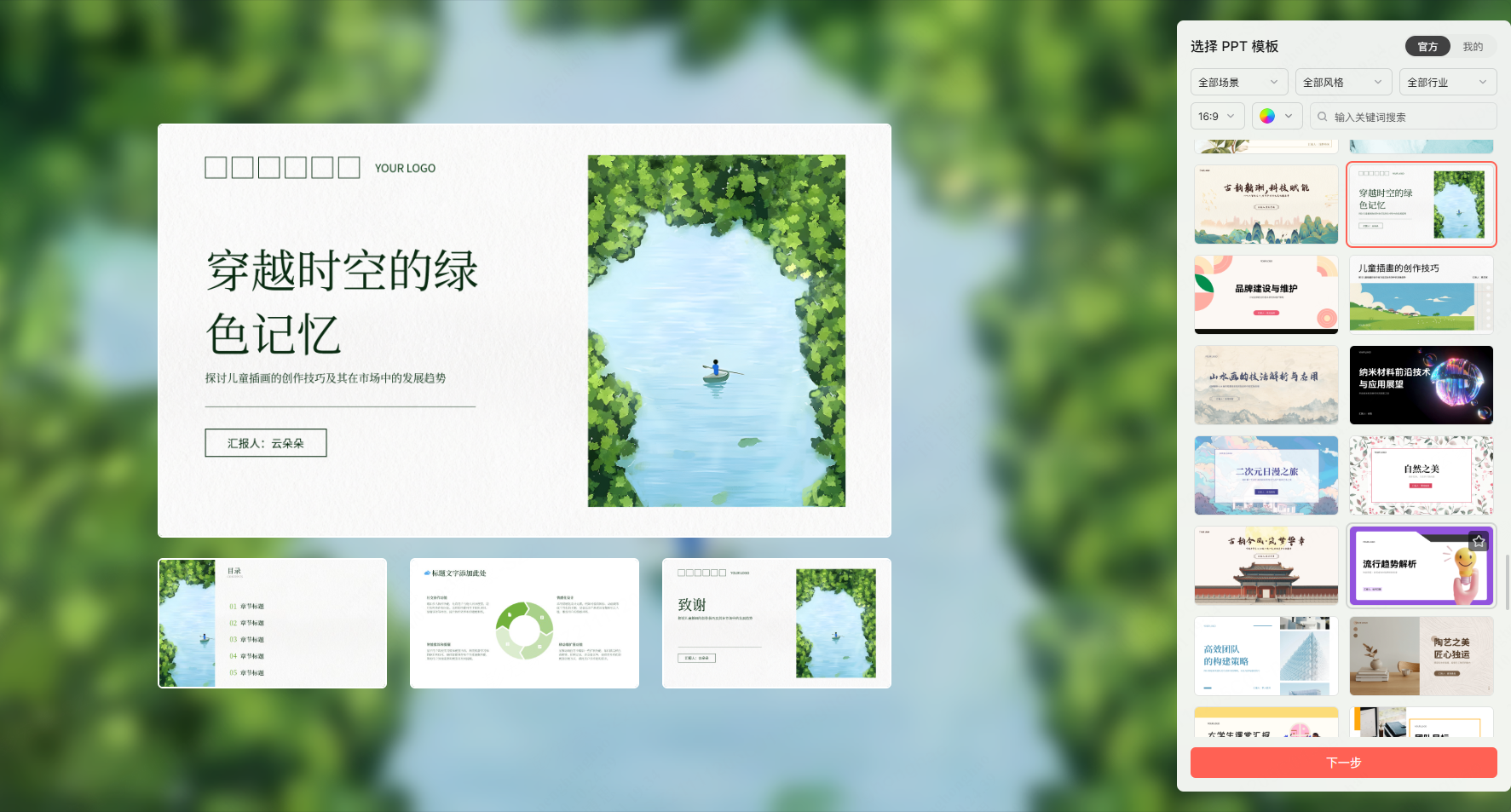
确定 PPT 模板后,接下来还可以选择 PPT 配图的来源,默认为主题配图,即基于 PPT 模板预置的素材包插入配图,有自定义配图需求的朋友,可点击右侧的 AI 配图,输入 AI 提示词,让 AI 生成更契合内容的配图。
完成后点击底部的“生成 PPT”按钮,稍等进度条走完,就能看到博思 AIPPT+DeepSeek 一键生成的 PPT 演示文稿。
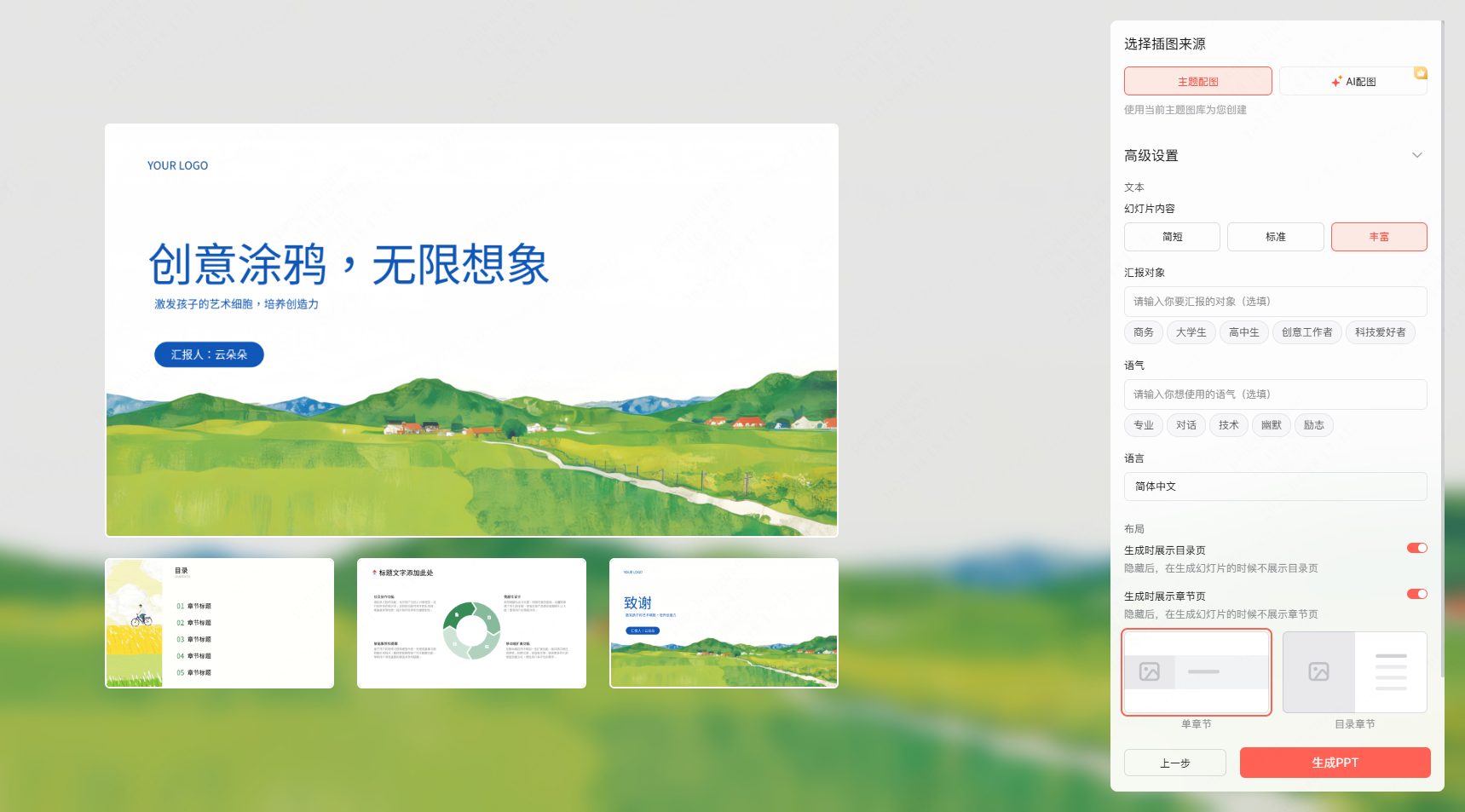
博思 AIPPT 一键生成的演示文稿如下,将鼠标指针置于左侧的导航窗口,可自上而下查看所有页面,博思 AIPPT 不仅支持一键生成 PPT,而且提供了功能全面的在线 PPT 编辑器,支持再次调用 AI 优化 PPT 内容,包括重写文本、扩展文本、缩短文本、简化语言、翻译内容等,让最终呈现的 PPT 尽善尽美!
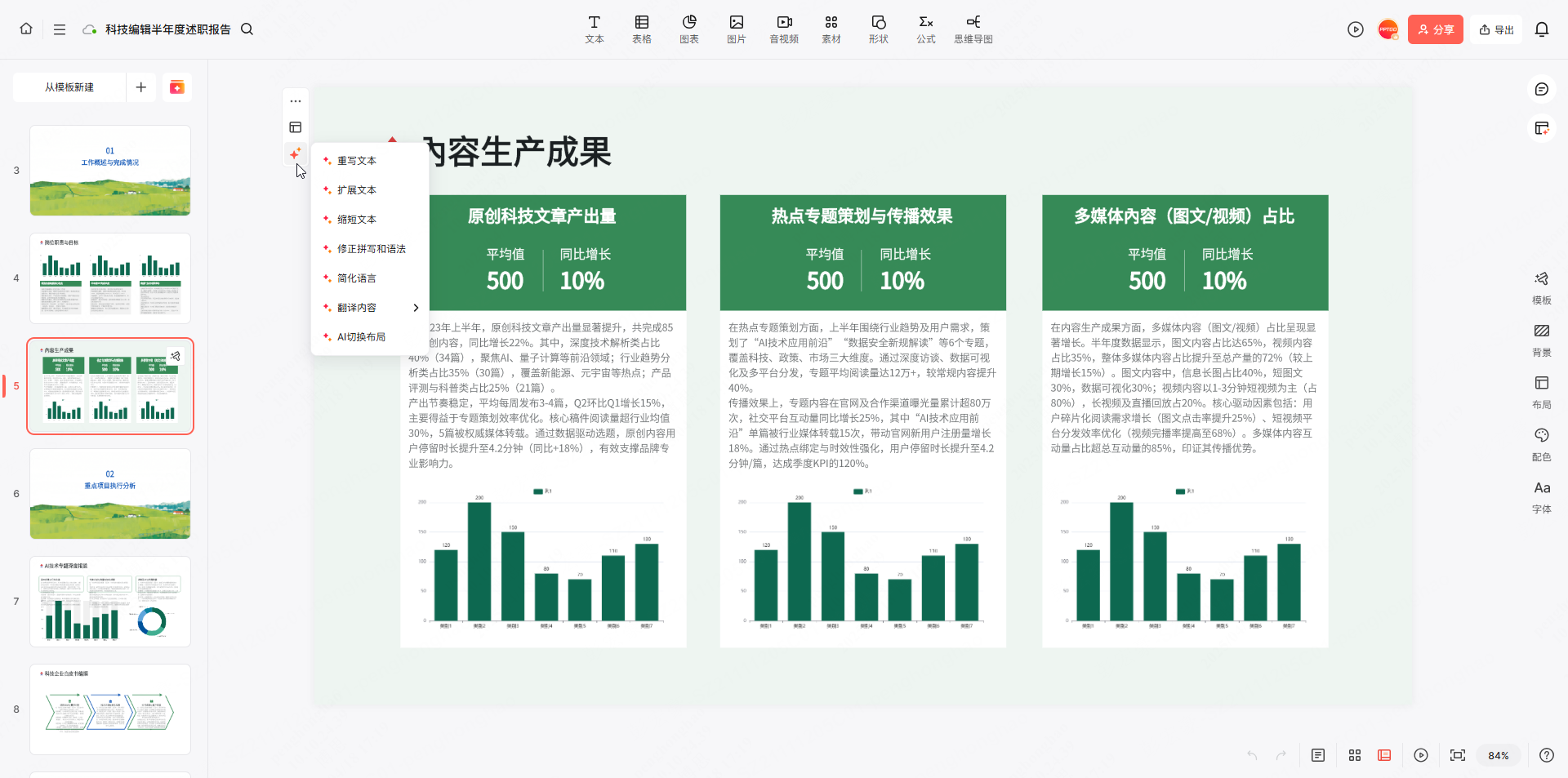
版权声明: 本文为 InfoQ 作者【职场工具箱】的原创文章。
原文链接:【http://xie.infoq.cn/article/43bb08cb788f94f94241eaff1】。文章转载请联系作者。










评论